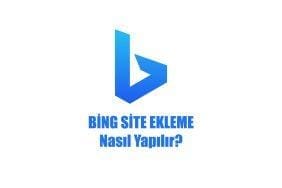İndirme hatası 0x80248007 sorunu son zamanlarda birçok kullanıcı tarafından güncelleme yüklerken karşılaştığı hatalardan birisi olmuştur. Bu hatanın neden alındığı ve hatanın giderilmesi için hangi yöntemlerin uygulanması gerektiğini yazımızın devamında bulabilirsiniz.
Windows Update, Microsoft’un Windows işletim sistemleri için yazılım güncellemelerini dağıtmak için kullandığı bir hizmettir. Güvenlik açıklarını düzeltmek, yeni özellikler eklemek ve performansı iyileştirmek için düzenli olarak güncellemeler yayınlamaktadır.
Ancak Windows Update bazen sorunlar yaşayabilmekte ve güncelleme problemi yaşanabilmektedir. Sorunların en yaygınlarından biri indirme hatası 0x80248007 hata kodudur ve bu kod Windows Update’in güncellemeyi indirmesini engelleyen bir sorun olduğunu göstermektedir.
İndirme Hatası 0x80248007 Nedenleri
0x80248007 hata koduyla kendisini görmekte olan bu sorunun nedenlerine bakarsak;
Neden #1: Windows Update güncellemeleri indirmek için internet bağlantısına ihtiyaç duymaktadır. Ağ bağlantınızda bir sorun varsa bu hata alınabilmektedir.
Neden #2: Antivirüs veya güvenlik duvarınız Windows Update’in güncellemeleri indirmesini engelleyebilmektedir.
Neden #3: Windows Update bileşenlerinde bir sorun varsa da bu hata alınabilmektedir.
Neden #4: Sabit sürücünüz veya ağ kartınızda sorun oluşması halinde hata koduyla karşılaşılabilmektedir.
İndirme Hatası 0x80248007 Çözümü
İndirme Hatası 0x80248007 çeşitli nedenlerle ortaya çıkabilmekte ve sorunun nedenine göre çözüm yöntemi değişiklik göstermektedir. İndirme hatası 0x80248007 çözümü için aşağıdaki adımları sırasıyla denemeliyiz. Her adımdan sonra mutlaka sıradaki adımı deneyin.
Yöntem#1: Ağ Bağlantısını Sıfırlama
Ağ bağlantınızın etkin olduğundan ve internete erişebildiğinden emin olun. Bunun için ağ bağlantımızı sıfırlayarak yeniden başlatabiliriz. Ağ bağlantımızı sıfırlamak için;
- Başlat arama kısmına “Ağ sıfırlama” yazıp çıkan sonuca tıklıyoruz.
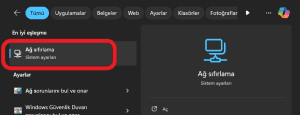
- Ardından açılan ağ sıfırlama ekranından resimde görülen “Şimdi Sıfırla” butonuna basıyoruz.
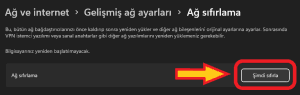
- Sıfırla butonuna bastığımızda karşımıza son kez uyarı ve onay bildirimi gelecektir. Burada “Evet” seçeneğine tıklayarak ilerliyoruz.
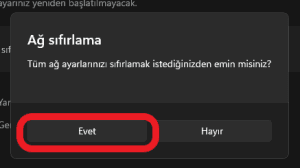
- İşlem bitiminde tüm ağ bağlantınız sıfırlanmış olacaktır. Ağ ayarınız sıfırlandıktan sonra hatanın giderilip giderilmediğini kontrol edin. Eğer ki hata devam ediyorsa bir sonraki adıma geçiniz.
Yöntem#2: Antivirüs ve Güvenlik Duvarını Kapatma
Antivirüs veya güvenlik duvarınızı geçici olarak devre dışı bırakın ve ardından güncellemeyi tekrar deneyin.
Yöntem#3: Windows Update Bileşenlerini Sıfırlama
Windows Update bileşenlerinde bir sorun varsa da bunları sıfırlamak sorunu çözmeye yardımcı olabilmektedir. Windows Update bileşenlerini sıfırlamak için aşağıdaki adımların izlenmesi gerekmektedir.
- Başlat menüsündeki arama kısmına cmd yazın.
- Sonuçlardan Komut İstemi‘ni seçin ve sağ tık yaparak “Yönetici olarak çalıştır” butonuna basınız.
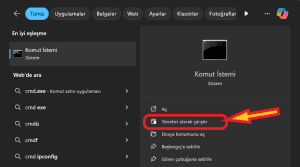
- İlgili alana ilk önce “netsh winsock reset” kodunu yazın ve enter tuşuna basınız. Satır sonucunda successful kelimesini gördüyseniz komut başarılı bir şekilde çalışmış demektir.

- Sonrasında aynı ekrana “netsh int ip reset” komutunu girin ve yine enter yapın. Bu komuttan sonra bir sürü ayar sıfırlanacaktır. Komut sonrası işe yaraması için mutlaka bilgisayarınızı yeniden başlatmanız gerekmektedir. Bilgisayarınızı yeniden başlattıktan sonra indirme hatası 0x80248007 sorununun çözülüp çözülmediğini kontrol ediniz.
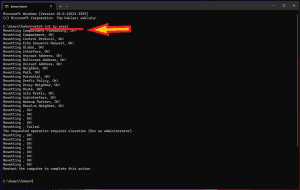
Yöntem#4: Tekrar Güncelleme Gelmesini Bekleme
Bazı hatalar tamamen Windows’tan kaynaklanıyor olabilir. Bu gibi durumlarda bizlerin yapabileceğini tek şey beklemek olacaktır. Çünkü gelen güncellemeler çoğu kullanıcılarda hataya sebep açabilir. Geçmiş zamanlarda bu gibi durumlar çok yaşanmıştır.
Eğer ki Windows’tan kaynaklı bir hata ise mutlaka yeni bir güncelleme gelerek bu sorunu ortadan kaldıracaktır. Bu gibi durumlarda bir süre beklemek faydalı olacaktır. Beklemek istemiyorsanız ve kesin çözüm arıyorsanız sıradaki adımı uygulayarak kesin olarak hatayı çözebilirsiniz.
Yöntem#5: Bilgisayar Sıfırlama (Kesin Çözüm)
Eğer ki yukarıdaki tüm adımları yaptığınız halde bu hatadan kurtulamıyorsanız geriye son çare olarak bilgisayarımızı sıfırlamak kalacaktır. Bilgisayarınızı formatsız ve programsız bir şekilde sıfırlayarak bu sorundan kesin olarak kurtulabilirsiniz.
Bilgisayarınızı nasıl sıfırlayacağınızı bilmiyorsanız eğer Windows 11 Bilgisayar Sıfırlama adlı konumuza bağlantı üzerinden giderek resimli bir şekilde nasıl yapılacağını adım adım öğrenebilirsiniz.
Windows 11 ISO İndirme Hatası
Windows 11’i yüklemek için Microsoft’un web sitesinden Windows 11 ISO dosyasını indirmeniz gerekmektedir. Ancak bazı kullanıcılar Windows 11 ISO dosyasını indirirken Windows indirme hatası alabilmektedir.
Windows 11 ISO indirme hatası çeşitli nedenlerden kaynaklanabilirken, bu hatanın yaygın nedenleri arasında şunlar yer almaktadır.
- Ağ bağlantısı sorunları
- Reklam engelleme eklentileri
- Windows 10’un eski sürümünün uygun olmaması
- Microsoft hesabı sorunları
- Microsoft sunucu sorunları
Windows 11 ISO indirme hatasını düzeltmek için aşağıdaki adımlar uygulanabilmektedir.
# İnternet bağlantınızın düzgün çalışıp çalışmadığını kontrol etmek için başka bir web sitesini ziyaret edin.
# Bağlantı düzgün çalışmıyorsa, ağ ayarlarınızı kontrol edin veya modeminizi veya yönlendiricinizi yeniden başlatmayı deneyin.
# Reklam engelleme eklentilerinizi devre dışı bırakmak için tarayıcınızın ayarlar menüsünü açın. Reklam engelleme veya pop-up engelleme eklentilerini bulun ve bunları devre dışı bırakın.
# Windows 10’unuzun en az 21H2 sürümüne sahip olduğundan emin olun. Windows Update’i açın ve kullanılabilir güncellemeleri kontrol edin.
# Microsoft hesabınızda oturum açamıyorsanız, şifrenizi sıfırlamayı deneyin.
# Microsoft sunucularında geçici bir sorun olması da indirme işleminin başarısız olmasına neden olabilmektedir. Özellikle bu durumda birkaç saat sonra yeniden denemeyi deneyin.
Tüm bu adımları uyguladıktan sonra Windows 11 ISO dosyası indirilebilmektedir.
Windows Update Download Error 0x80248007
Windows Update indirme hatası 0x80248007 oldukça can sıkıcı bir durumdur ve güncellemelerin indirilmesini engellemektedir. Hata kodunun birkaç farklı sebebi olabilmektedir. Ancak çözümü için de birkaç seçenek mevcuttur.
Windows Update Download Error 0x80248007 hatası için en etkili yöntemlerden biri yazılım dağıtım klasörünü sıfırlamaktır. Windows Update, güncellemeleri indirmek için SoftwareDistribution klasörünü kullanmaktadır.
Klasörün içeriğini silmek sorunu çözebilmektedir. Ancak bunu yapmadan önce tüm güncellemelerin indirildiğinden ve yüklendiğinden emin olunması gerekmektedir. Aşağıdaki adımları izleyerek klasörü sıfırlamak mümkün olmaktadır.
- Windows + R komutunu kullanarak çalıştır penceresine ulaşın.
- msc metnini girerek; açın.
- Hizmetler listesinde Windows Update hizmetini bulun ve durdurun.
- File Explorer’ı açın ve C:\Windows\SoftwareDistribution klasörüne gidin.
- DataStore ve Download klasörlerini silin.
- Hizmetler penceresine geri dönün ve Windows Update hizmetini tekrar başlatın.
Realtek 0x80248007
Realtek 0x80248007 hatası, Windows Update’ten bir güncelleme indirirken veya yüklerken oluşan bir hatadır. Windows Update bileşenlerinde veya Realtek ses sürücülerinde bir sorun olduğunda meydana gelmektedir. Hatayı almanın nedenleri arasında şunlar yer almaktadır.
Sebep #1: Windows Update bileşenleri bozuk veya eksik olabilir.
Sebep #2: Realtek ses sürücüleri güncel değil veya uyumsuz olabilir.
Sebep #3: Bilgisayarınız, Windows Update sunucularına erişmekte sorun yaşıyor olabilir.
Yaşanan bu hatayı çözmek içinse aşağıdaki adımları uygulamalısınız.
- Windows Update bileşenlerini sıfırlayın. Windows Update’in düzgün çalışması için gerekli olan tüm dosyaları ve ayarları yeniden yükleyecektir.
- Realtek ses sürücülerini güncelleyin. Realtek web sitesinden en son ses sürücülerini indirin ve yükleyin.
- Bilgisayarınızı yeniden başlatın. Windows Update’in güncellemeleri yeniden denemesini sağlayacaktır.